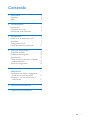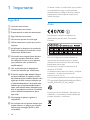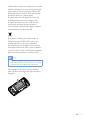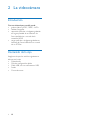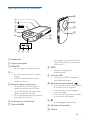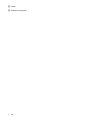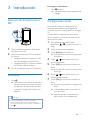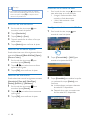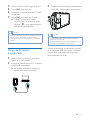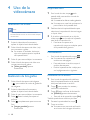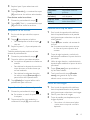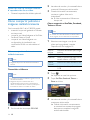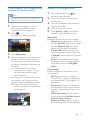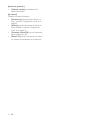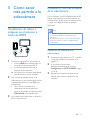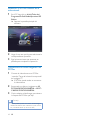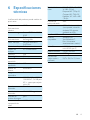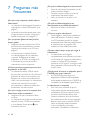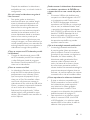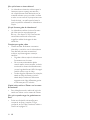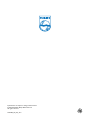Philips CAM200BL/00 Manual de usuario
- Categoría
- Videocámaras
- Tipo
- Manual de usuario
Este manual también es adecuado para

www.philips.com/welcome
CAM200
Manual del usuario
Para registrar su producto y obtener información de contacto y asistencia, visite

3ES
Contenido
1 Importante 4
Seguridad 4
Aviso 4
2 La videocámara 6
Introducción 6
Contenido de la caja 6
Descripción de las funciones 7
3 Introducción 9
Inserción de la tarjeta micro SD 9
Encendido 9
Carga de la batería incorporada 11
4 Uso de la videocámara 12
Grabación de vídeo 12
Realización de fotografías 12
Reproducción 12
Cómo compartir películas o imágenes
inalámbricamente 14
5 Cómo sacar más partido a la
videocámara
17
Visualización de vídeos o imágenes en
el televisor a través de HDMI 17
Instalación y uso del software de la
videocámara 17
19
7 Preguntas más frecuentes 20

4 ES
1 Importante
Seguridad
a Lea estas instrucciones.
b Guarde estas instrucciones.
c Preste atención a todas las advertencias.
d Siga todas las instrucciones.
e No use este aparato cerca del agua.
f Utilice únicamente un paño seco para la
limpieza.
g No bloquee las aberturas de ventilación.
Realice la instalación de acuerdo con las
indicaciones del fabricante.
h No instale cerca ninguna fuente de calor
como, por ejemplo, radiadores, rejillas
de calefacción, hornos u otros aparatos
que produzcan calor (incluidos los
i Use exclusivamente los dispositivos/
accesorios indicados por el fabricante.
j
algún tipo de daño como, por ejemplo, que
dañados, que se haya derramado líquido o
hayan caído objetos dentro del aparato, que
que no funcione normalmente o que se
haya caído.
k No exponga el aparato a goteos ni
salpicaduras.
l No coloque sobre el aparato objetos que
puedan suponer un peligro (por ejemplo,
objetos que contengan líquido o velas
en este dispositivo que no esté aprobada
expresamente por Philips Consumer Lifestyle
puede anular la autoridad del usuario para
utilizar el equipo.
Aviso
Este producto cumple los requisitos de
interferencias de radio de la Comunidad
Europea.
En la UE el dispositivo puede utilizarse sin
restricciones en interiores, pero no puede
utilizarse en exteriores en Francia en toda la
banda hasta nuevo aviso.
Este producto cumple los requisitos de la
La distancia mínima entre el usuario o cualquier
transeúnte y la estructura emisora del
Para consultar la declaración de conformidad de la
cam200_00/cam200_00_doc_aen.pdf.
El producto ha sido diseñado y fabricado con
materiales y componentes de alta calidad que
pueden reciclarse y reutilizarse.

ES
Cuando este símbolo de contenedor de ruedas
tachado se muestra en un producto indica que
éste cumple la directiva europea 2002/96/EC.
Infórmese sobre el sistema de recolección de
productos eléctricos y electrónicos.
Proceda conforme a la legislación local y no
se deshaga de sus productos antiguos con
la basura doméstica normal. La eliminación
correcta del producto antiguo ayudará a
evitar posibles consecuencias negativas para el
medioambiente y la salud humana.
El producto contiene pilas cubiertas por la
Directiva europea 2006/66/EC, que no se
pueden eliminar con la basura doméstica
normal.Infórmese de la legislación local sobre
la recogida selectiva de pilas ya que el desecho
correcto ayuda a evitar consecuencias negativas
para el medio ambiente y la salud humana.
Nota
El logotipo de seguridad y la información de la potencia
nominal están situados en el lado interior de la cubierta
protectora en la parte inferior de la videocámara.
Lleve siempre el producto a un profesional
para que éste se encargue de quitar la batería
integrada.

6 ES
2 La videocámara
Introducción
Con esta videocámara portátil puede:
grabar vídeos Full HD (1080P) o VGA
realizar fotografías
reproducir películas o imágenes grabadas
en la gran pantalla de un televisor de
forma inalámbrica o a través de la
conexión HDMI
cargar películas o imágenes grabadas en
Internet de forma inalámbrica o a través
de un PC/Mac
Contenido de la caja
Asegúrese de que los artículos siguientes se
incluyen en la caja:
Videocámara
Cable USB (con un miniconector USB)
Funda
Correa de mano

7ES
Descripción de las funciones
a Pantalla táctil
b Soporte para trípode
c MICRO SD
Permite cargar una tarjeta micro SD.
d +/-
En el modo de visor, acerca o aleja la
imagen.
Durante la reproducción de vídeo,
cambia el volumen.
e
En el modo de visor de imágenes,
cambia al modo de visor de vídeos.
En el modo de visor de vídeos, inicia/
detiene la grabación de vídeo.
En el modo de reproducción, cambia al
modo del visor de vídeos.
f
g Toma mini HDMI
n
o
m
l
c
b
a
d
e
f
hgi
j
k
Para conectar a un televisor a través
de un cable HDMI con miniconector
HDMI (tipo C).
h RESET
predeterminada.
i Toma mini USB
Conecta a un PC/Mac mediante el
cable USB suministrado.
j Botón de captura de imágenes (
En el modo de visor de vídeos, cambia
al modo de visor de imágenes.
En el modo de visor de imágenes,
toma una imagen.
En el modo de reproducción, cambia al
modo del visor de imágenes.
k
Enciende/apaga la videocámara.
l Micrófonos incorporados
m Linterna

8 ES
n Lente
o Altavoz incorporado

9ES
3 Introducción
Inserción de la tarjeta micro
SD
1 Abra la cubierta protectora de la ranura
de tarjetas micro SD.
2 Inserte una tarjeta micro SD (no incluida)
en la toma.
Asegúrese de que la tarjeta micro SD
no esté protegida contra escritura.
Asegúrese de que el contacto metálico
de la tarjeta esté hacia abajo.
3
Encendido
Pulse .
» Para usuarios que utilicen el dispositivo
por primera vez, se muestra un menú
de selección del idioma de los menús
página 9).
Consejo
Para ahorrar energía, la videocámara se apaga
automáticamente después de permanecer inactiva
durante 3 minutos. Para volver a activar la videocámara,
pulse
.
Para apagar la videocámara:
Pulse
de nuevo.
» La retroiluminación de la pantalla táctil
se apaga.
Cuando activa la videocámara por primera
vez, se muestra un menú para la selección de
idioma de los menús.
1 En la pantalla táctil, toque la barra
deslizante (
/ ) para mover arriba o
abajo.
2 Toque un idioma para resaltarlo.
3 Toque [Hecho]
»
de la fecha.
4 Toque / para ajustar el día, mes y
año sucesivamente.
5 Toque [OK]
fecha.
»
de la hora.
6 Toque / para ajustar la hora y los
minutos sucesivamente.
7 Toque [OK]
hora.
»
inicial.
» La videocámara entra en el modo de
visor de vídeos.
» Aparece una barra de ajustes en la
parte inferior de la pantalla táctil.

10 ES
Consejo
Para ocultar la barra de ajustes, toque en cualquier
área vacía de la pantalla táctil. Para mostrar de nuevo
la barra de ajustes, toque
en la esquina inferior
derecha de la pantalla táctil.
Selección de una resolución
1 En el modo de visor, toque para
acceder al menú de ajustes.
2 Toque [Resolución].
3 Toque [Vídeo] o [Foto].
4 Toque la resolución de vídeo o foto que
desea resaltar.
5 Toque [Hecho]
Selección de un efecto especial
Puede seleccionar uno de los siguientes efectos
especiales: [Normal], [Black & White], [Sepia] y
[Filtros en color].
1 En el modo de visor, toque para
acceder al ajuste [Efectos].
2 Toque / para seleccionar un efecto
especial que le guste.
3 Toque [OK]
Selección de una escena
Puede seleccionar una de las siguientes escenas:
[Automático], [Suav. piel], [Niev/Playa],
[Noche], [Retroilu.] y [Atardecer].
1 En el modo de visor, toque para
acceder al ajuste [Escena].
2 Toque / para seleccionar una escena
que le guste.
3 Toque [OK]
En el modo de visor, toque varias veces
desactivado
1 En el modo de visor, toque para
acceder al menú de ajustes.
2 Toque [Conectividad] > [Wi-Fi] para
acceder a los ajustes de Wi-Fi.
3 Toque [Encendido] para resaltar la opción
y, a continuación, toque [Hecho] para
» La videocámara comienza a detectar
las redes Wi-Fi disponibles.
» Después de un rato, se muestra una
lista de redes Wi-Fi disponibles.

11ES
4 Toque la red Wi-Fi de su hogar en la lista.
5 Toque [OK]
6 Introduzca su contraseña de Wi-Fi (si está
7 Toque [OK]
» Cuando la conexión se realice
correctamente, se muestra un icono
de señal (
) en la esquina superior
derecha de la pantalla táctil.
Consejo
Al apagar y encender de nuevo la videocámara, esta se
conectará automáticamente a la misma red Wi-Fi.
Para cambiar a otra red Wi-Fi, repita el procedimiento
anterior.
Carga de la batería
incorporada
1
Abra la cubierta protectora de la parte
inferior de la videocámara.
2 Conecte la videocámara a un PC mediante
el cable USB suministrado.
» Se muestra el estado de carga en la
pantalla táctil de la videocámara.
3 Cuando la batería esté llena, desconecte el
cable USB y cierre la cubierta protectora.
Consejo
La videocámara está cargada completamente para
utilizarla por primera vez.
La batería incorporada tarda aproximadamente 3 horas
en cargarse completamente a través del PC.
También puede cargar la videocámara a través
de un adaptador USB (no incluido) conectado
a la red eléctrica. El tiempo de carga es de
aproximadamente 2 horas.

12 ES
4 Uso de la
videocámara
Grabación de vídeo
Nota
De forma predeterminada, la videocámara activa
automáticamente el modo de visor de vídeos después
de encenderla.
1
apunte el objetivo hacia donde desee.
2 Pulse el botón de captura de vídeo (rojo)
para comenzar a grabar.
» Se muestra un indicador de tiempo
rojo en la esquina superior izquierda
de la pantalla táctil.
3 Pulse +/- para acercar/alejar si es necesario.
4 Pulse el botón de captura de vídeo otra
vez para terminar de grabar.
» [Vídeo guardado] aparece
brevemente.
Realización de fotografías
1
Pulse el botón de captura de imágenes
(
) para cambiar al modo de grabación
de imágenes.
2
apunte el objetivo hacia donde desee.
3 Pulse +/- para acercar/alejar si es necesario.
4 Pulse hasta la mitad para ajustar el
enfoque.
5 Pulse completamente para tomar una
foto.
» [Imagen guardada] aparece
brevemente.
Reproducción
1
En el modo de visor, toque en la
pantalla táctil para cambiar al modo de
reproducción.
» Se muestran los últimos medios grabados.
» Se muestra un menú de opciones en la
parte inferior de la pantalla táctil.
2 Deslícese hacia la izquierda/derecha para
seleccionar la reproducción de una imagen
o clip de vídeo.
3 Si el archivo seleccionado es un clip de
vídeo, toque
en el medio de la pantalla
para iniciar la reproducción.
Para hacer una pausa en la
reproducción, toque en cualquier parte
de la pantalla táctil giratoria.
Previsualización
En el modo de reproducción, toque .
» Se muestran las miniaturas de 12
archivos en cada página.
Para seleccionar un archivo, toque el
archivo directamente.
Deslice la pantalla arriba o abajo para
ver la página anterior o siguiente.
Eliminación de un archivo
1 En el modo de reproducción, deslícese
hacia la izquierda/derecha en la pantalla
táctil para seleccionar un archivo.
2 Toque para acceder a la ventana y
3 Toque [Sí]
» [Deleted!] aparece brevemente.
Para salir de la operación, toque [No].
También puede borrar archivos por lotes.
1 Durante la previsualización, toque .
2 Toque un archivo.
»
en el centro de la imagen del archivo.

13ES
3 Repita el paso 2 para seleccionar más
archivos.
4 Toque [Selección.] y, a continuación, toque
[Sí] para borrar los archivos seleccionados.
Para eliminar todos los archivos:
1 Durante la previsualización, toque .
2 Toque [All] (Todo) y, a continuación, toque
[Sí] para borrar todos los archivos.
Etiquetado de un archivo
1 En el modo de reproducción, toque un
archivo.
2 Toque para etiquetar el archivo.
Para desetiquetar el archivo, toque
otra vez.
3 Repita los pasos 1 y 2 para etiquetar más
archivos.
También puede etiquetar archivos en lotes
durante la previsualización.
1 Durante la previsualización, toque .
2 Toque los archivos que desea etiquetar.
» Los archivos etiquetados se resaltan en
amarillo.
Para eliminar la etiqueta de un archivo,
toque de nuevo el archivo hasta que
no esté resaltado.
Para eliminar las etiquetas de todos
los archivos, toque [Remove all]en la
parte inferior de la pantalla táctil.
3 Toque[Hecho] en la parte inferior de la
Reproducción de archivos etiquetados
1 Durante la previsualización, toque .
» Se muestra un menú de operación de
la etiqueta.
2 Toque una opción para resaltarla y, a
continuación, toque [Sí]
Opción de menú Descripción
[Reproducir
todo]
Reproduce todos los
archivos.
[Reproducir
marcados]
Reproduce sólo archivos
con etiquetas.
[Suprimir todas
marcas]
Elimina las etiquetas de
todos los archivos.
Recorte de un clip de vídeo
1 En el modo de reproducción, deslícese
hacia la izquierda/derecha en la pantalla
táctil giratoria para seleccionar un clip de
vídeo grabado.
2 Toque para acceder a la ventana de
recorte.
» Se muestra una barra para recortar
el vídeo en la parte superior de la
ventana.
3 Toque la regla izquierda y muévala a la
derecha para establecer el punto de inicio
que desee.
4 Utilice la regla derecha y muévala hacia la
izquierda para establecer el punto de inicio
que desea.
5 Toque [Vista prev.] para previsualizar el
clip de vídeo editado.
6 [Guardar
nuevo] para guardar el clip de vídeo
editado como un nuevo archivo.
Zoom en una imagen
1 En el modo de reproducción, deslícese
hacia la izquierda/derecha en la pantalla
táctil giratoria para seleccionar una imagen.
2 Pulse + para acercar la imagen.
3 Toque la pantalla para desplazarse por la
imagen ampliada.
Para volver a la vista normal, pulse
- varias veces o toque la cruz de la
izquierda.

14 ES
Ajuste del nivel de volumen durante
la reproducción de un vídeo
Durante la reproducción del disco, pulse +/-.
Cómo compartir películas o
imágenes inalámbricamente
Con la conexión Wi-Fi de la CAM200, puede:
transmitir lo que está grabando a UStream
en tiempo real;
compartir sus vídeos/imágenes en YouTube,
Facebook, Twitter o Picasa;
compartir sus vídeos/imágenes con
un dispositivo de visualización con
dedo.
Cómo compartir en Internet
inalámbricamente
Nota
Asegúrese de que el router Wi-Fi está conectado a
Internet.
Transmisión a UStream
Nota
Si no tiene una cuenta de UStream, registre una en el
sitio Web de UStream.
Asegúrese de que la conexión Wi-Fi es lo
realice correctamente. De lo contrario, puede que la
transmisión de vídeo no se realice en directo.
1 En el modo de visor, toque GO LIVE.
2 Introduzca el nombre y la contraseña de su
cuenta de UStream para iniciar sesión.
3 Cuando inicie sesión correctamente,
comience a grabar vídeo en la
videocámara.
» El vídeo se transmite a UStream en
tiempo real.
Cómo compartir en YouTube, Facebook,
Twitter o Picasa
Nota
Si no tiene una cuenta de YouTube, Facebook, Twitter o
Picasa, registre una en el sitio Web correspondiente.
1 Seleccione una imagen o un clip de
vídeo que haya grabado (consulte
'Reproducción' en la página 12).
Servicio
en línea
Limitación de tamaño para cargar
archivos
YouTube
Facebook Hasta 10 minutos de vídeo con un
tamaño inferior a 100 MB
Twittter
(Twitvid)
Archivos de vídeo de hasta 2 GB
Picasa Archivos de vídeo y foto de hasta
1 GB
2 Toque .
» Aparece un menú de opciones.
3 Toque YouTube, Facebook, Twitter o
Picasa en la lista.
4 Introduzca el nombre y la contraseña de su
cuenta para iniciar sesión.
» Cuando inicie sesión correctamente,
se mostrará una ventana de progreso
hasta que se complete la carga del
archivo seleccionado.

ES
Cómo compartir en un dispositivo de
visualización inalámbricamente
Nota
Asegúrese de que su dispositivo de visualización está
conectado a la misma red Wi-Fi que la videocámara.
1 Seleccione una imagen o un clip de
vídeo que haya grabado (consulte
'Reproducción' en la página 12).
2 Toque .
» Aparece un menú de opciones.
3 Toque [Dispositivo].
4 Toque un dispositivo de visualización (por
ejemplo, un televisor, marco de fotos y
en la lista de dispositivos disponibles que
se muestra.
» Cuando se realice la conexión
correctamente, la imagen o el clip
de vídeo seleccionado se carga
automáticamente.
Para compartir más archivos, seleccione
otra imagen o clip de vídeo que haya
grabado y deslice la pantalla hacia arriba.
» Después de un rato podrá ver el
archivo seleccionado en el dispositivo
de visualización.
1
En el modo de visor, toque para
acceder al menú de ajustes.
2 Toque un elemento para mostrar sus
subelementos.
3 Toque un subelemento para mostrar las
opciones disponibles.
4
5 Toque [Hecho] o [OK] (para ajustar la
[Resolución]
Seleccione la resolución de vídeo o imagen.
[Vídeo]: permite seleccionar la resolución
de vídeo: [Full HD] (para la mejor calidad
de vídeo),[Deporte HD] (para grabar
objetos que se mueven con rapidez),
[Compar. HD](tamaño de archivo de
vídeo mínimo para compartir fácilmente)
o [Estándar] (tamaño de archivo de vídeo
reducido).
[Foto]: permite seleccionar el tamaño
de imagen. Cuanto mayor sea el tamaño,
mayor será la resolución: [5M], [8M] o
[10M].
[Conectividad]
Ajuste los parámetros relacionados con la
conexión Wi-Fi.
[Wi-Fi]
de la conexión Wi-Fi' en la página 10) o
desactivarla.
[Ustream]: permite activar o desactivar
la transmisión en tiempo real a UStream
(consulte 'Transmisión a UStream' en la
página 14).
[Gestión de cuenta]: permite ajustar la
cuenta de usuario de YouTube, Ustream,
Facebook, Picasa o Twitvid.
[Exponer a la red]: muestra u oculta la

16 ES
[Ajustes de grabación]
[Capturar sonido]: activa/desactiva la
captura de sonido.
[Aj. sistema]
Cambia los ajustes del sistema.
[Fecha/hora]: permite ajustar la fecha y la
página 9)
[Idioma]: permite seleccionar el idioma de
inicial' en la página 9).
[Formatear tarjeta SD]: borra el contenido
de la tarjeta micro SD.
[Sistema TV]: cambie este ajuste si el vídeo
no aparece correctamente en su televisor.

17ES
5 Cómo sacar
más partido a la
videocámara
Visualización de vídeos o
imágenes en el televisor a
1 Conecte un cable HDMI (no incluido) a:
la toma HDMI de la videocámara (se
necesita un miniconector HDMI)
la toma de entrada HDMI de un
» Se mostrará un recuadro solicitándole
que seleccione el modo de salida.
2 Para mostrar la pantalla exacta de la
videocámara con las opciones del menú en
la pantalla del televisor, toque [TV] en la
pantalla táctil.
Para mostrar la pantalla de la
videocámara sin las opciones del
menú en la pantalla del televisor, toque
[CAM direct] en la pantalla táctil.
3 En la videocámara, seleccione un archivo e
inicie la reproducción.
SOURCE
TV
Instalación y uso del software
de la videocámara
Con el software (ArcSoft MediaImpression HD
Edition) disponible en la memoria interna de
la videocámara, puede importar, editar, archivar
o cargar sus imágenes/vídeos en Internet
fácilmente.
Nota
El software suministrado sólo funciona en ordenadores
con Microsoft
®
Windows
®
XP, Windows Vista y
Windows 7.
Si conecta la videocámara a un Mac, utilice el software
iMovie para importar y editar sus imágenes/vídeos
directamente.
Instalación del software de la
videocámara
1 Conecte la videocámara a un PC (consulte
'Carga de la batería incorporada' en la
página 11).
2 Si el software no se instala
automáticamente, busque el icono
en Mi PC\CAM200 y haga
clic en él.
3 Siga las instrucciones que aparecen en
software.

18 ES
Instalación y uso del software de la
videocámara
1 En el PC, haga clic en
Programas\ArcSoft MediaImpression HD
Edition.
» Aparece la pantalla principal del
software.
2 Haga clic en una opción para seleccionar la
correspondiente operación.
3 Siga las instrucciones que aparecen en
pantalla para completar la operación.
Transferencia de vídeo/imágenes a un
PC/Mac
1 Conecte la videocámara a un PC/Mac
(consulte 'Carga de la batería incorporada'
en la página 11).
» El PC/Mac puede tardar en reconocer
la videocámara.
2 Encontrará sus vídeos o imágenes en Mi
PC\CAM200\DCIM\100MEDIA o Mi PC\
CAM200 SD\DCIM\100MEDIA.
3 Copie cualquier vídeo/imagen que desee a
la carpeta del PC/Mac que elija.
Consejo
También puede importar los archivos de vídeo/imagen
mediante el software de la videocámara (en el caso de
PC) o mediante iMovie (en el caso de Mac).

19ES
6 Especificaciones
La información del producto puede cambiar sin
previo aviso.
Temperatura de
funcionamiento
máxima
Sensor de imagen Sensor CMOS de 1/3,2"
8 MP
Modos de
funcionamiento
Grabación de vídeos, toma
de fotografías
Lente (enfoque) Enfoque automático
f=4,76 mm
Modo de enfoque Enfoque automático
Alcance de
enfoque
Apertura F2.8
Zoom digital
Control de
exposición
Automático
Compensación de
exposición
Balance de
blancos
Automático
Apagado
automático
3 minutos
Memoria 128 MB (1 Gbit) DDR2 +
128 MB SLC (96 MB para
AP) + ranura para tarjeta
micro SD
Tipo de
obturador
Electrónico
Velocidad del
obturador
1/2~1/4000 segundos
Formato de
archivo de imagen
JPEG
Formato de
compresión de
vídeo
*.MP4 (H.264)
Resolución de
vídeo
Full HD (1080p 30) 1920
X 1080 (30 fps)
Deporte HD (720p 60)
Compar. HD (720p 30)
Estándar (4:3) 640 x 480
(30 fps)
Formato de
archivo de audio
AAC
Batería 1300 mAh, iones de litio
(incorporada), duración
de hasta 120 minutos
grabando en VGA
Interfaz de PC Puerto mini USB 2.0
Sistemas
compatibles
Windows XP/
Vista/Windows 7,
Mac (únicamente
almacenamiento masivo)
Salida TV
mini HDMI (tipo C)
Potencia nominal
Peso
Dimensiones
(ancho x alto x
profundo)

20 ES
7 Preguntas más
frecuentes
videocámara?
La videocámara está apagada. Encienda la
videocámara (consulte 'Encendido' en la
página 9).
La batería incorporada puede estar vacía.
Cargue la batería (consulte 'Carga de la
batería incorporada' en la página 11).
intento grabar?
Asegúrese de que la tarjeta micro SD se
ha introducido correctamente (consulte
'Inserción de la tarjeta micro SD' en la
página 9).
La memoria está completa. Guarde
los vídeos/imágenes en un ordenador
(consulte 'Transferencia de vídeo/
imágenes a un PC/Mac' en la página 18).
A continuación borre archivos de su
videocámara o vacíe la memoria.
¿Cuánta memoria es necesaria para una hora
de grabación en Full HD?
La videocámara utiliza 4 GB de media
para una hora de vídeo en Full HD. Para la
grabación de vídeos más complejos (por
ejemplo con muchos movimientos en el
vídeo o en tomas amplias), la videocámara
utilizará más memoria. Esto se hace
para mantener la calidad del vídeo, pero
aumentará el uso de memoria.
videocámara desde el ordenador?
Asegúrese de que la conexión USB es
correcta.
La videocámara se apaga automáticamente
a un ordenador. Puede pulsar
para
encenderla otra vez.
manos durante el disparo.
Durante la captura vídeo, no mueva la
videocámara demasiado rápido.
Utilice un trípode (no incluido) si es
necesario.
distorsionados en la pantalla del televisor?
Seleccione el sistema de televisión
correcto.
¿Cómo se carga la videocámara?
Puede cargar la videocámara mediante el
cable USB admitido. Cuando la conecte
a su PC/ordenador portátil, se cargará
automáticamente. También puede conectar
la videocámara a un cargador USB
mediante el cable USB suministrado.
¿Durante cuánto tiempo tengo que cargar la
videocámara?
La videocámara está cargada
completamente para utilizarla por primera
vez. El tiempo de carga de la videocámara
cuando se conecta al PC/ordenador
de un adaptador USB, el tiempo de carga
es de 2 horas.
¿Dónde puedo encontrar un adaptador para la
CAM200 para cargar la batería?
La CAM200 se puede cargar con
adaptadores USB normales, disponibles
en las tiendas de electrónica. La CAM200 es
compatible con el adaptador para iPhone 4.
La videocámara no responde
En el caso poco probable de que la
videocámara deje de responder, puede
restablecerla de forma manual. El botón
de reinicio está ubicado debajo de la
cubierta protectora de la parte inferior
de la videocámara. Ahí verá una pequeña
abertura encima de la conexión HDMI.
Utilice un pequeño objeto punzante
(como un bolígrafo) para pulsar
suavemente y restablecer el dispositivo.

21ES
Después de restablecer la videocámara,
enciéndala otra vez y se volverá a iniciar la
color correcto?
Para poder grabar en interiores y
exteriores sin tener que cambiar ningún
ajuste, la videocámara dispone de una
corrección automática del balance de
blancos. Esto le activa grabar tanto en
interiores como en exteriores, donde la
cantidad de luz ambiente cambia. Si se
mueve rápidamente desde un ambiente
interior a uno exterior, puede que la
videocámara necesite algún tiempo para
corregir la imagen y, en casos extremos, los
colores pueden parecer poco naturales. Sin
embargo, después unos pocos segundos, la
videocámara corregirá este problema.
¿Cómo se conecta a un PC/ordenador portátil
con Windows?
Conecte la videocámara al puerto USB
del PC/ordenador portátil. Para compartir
y editar fácilmente, instale el programa
de software (Media Impression HD) que
viene con la videocámara.
¿Cómo se conecta a un Mac?
La videocámara funciona con el Mac a
través de USB. La videocámara funciona
perfectamente con el software iMovie,
que forma parte del paquete iLife que
viene con su Mac. Para transferir vídeos
con iMovie, sólo tiene que conectar la
videocámara al Mac a través de USB, iniciar
iMovie y empezar la importación haciendo
clic en el icono de la videocámara.
Seleccione ‘Use original quality’ (Utilizar
calidad original) para garantizar la mejor
calidad, y para mantener unos tamaños de
archivo óptimos.
¿Puedo conectar la videocámara directamente
a un televisor, reproductor de DVD/Blu-ray
USB?
El conector USB ha sido diseñado para
compartir sus vídeos/imágenes con el PC
o el ordenador portátil. Puede conectar
la CAM200 directamente al televisor,
reproductor de DVD/Blu-ray o sistema de
cine en casa (en adelante llamado "host"),
y reproducirá las imágenes almacenadas
en la CAM200. La reproducción de vídeos
desde la CAM200 dependerá de si el
host es compatible con el formato de
archivo H.264 de la CAM200. La mayoría
de reproductores de Blu-ray pueden
reproducir este formato.
La tecnología avanzada antivibración
le permite grabar vídeos que siempre
querrá compartir. Gracias a los sensores
giroscópicos, que cuentan con algoritmos
avanzados, los vídeos estables y sin
distorsiones están garantizados. Estos
sensores miden la distancia entre el
suelo y las lentes de la cámara y hacen
las correcciones necesarias cuando la
cámara tiembla. Esta avanzada tecnología le
proporciona siempre imágenes claras, no
borrosas y le permite capturar los mejores
momentos de su vida en increíbles vídeos.
¿Cómo reproduzco los vídeos en el televisor?
Si tiene un televisor compatible con
de la videocámara, puede reproducir
en el televisor los vídeos grabados
inalámbricamente (consulte 'Cómo
compartir en un dispositivo de visualización
Para reproducir en un televisor normal,
utilice un conector HDMI (mini HDMI
a HDMI estándar) si su televisor acepta
entrada HDMI, o bien utilice el cable de
salida de vídeo proporcionado.

22 ES
La videocámara viene sin cubierta para la
lente para que su manejo sea sencillo y
sin complicaciones. Está fabricada con un
material robusto que no se ralla si se lleva
a cabo un uso normal. Se proporciona una
funda de viaje y un paño para la lente, lo
que le ayudará a mantener la videocámara
limpia.
La videocámara utiliza el mismo formato
de vídeo que los reproductores de
Blu-ray y los discos: H. 264. Este formato
Consejos para grabar vídeo
Puede recordar fácilmente momentos
divertidos y revivirlos con la videocámara.
Para disfrutar de estos recuerdos al
máximo, aquí tiene algunos consejos
sencillos:
Al grabar vídeos, sujete la videocámara
cuando realice tomas amplias (es decir,
moviendo la cámara horizontalmente),
ya que la grabación será difícil de seguir
cuando vuelva a ver el vídeo
Pruebe ángulos diferentes. Por ejemplo,
desde un lado, de frente o incluso
desde abajo. Puede unir fácilmente
segmentos de vídeo diferentes gracias
al software para PC incluido
¿Puedo iniciar sesión en Twitter con la cuenta
de Facebook?
Esta videocámara solo admite el inicio de
sesión en Twitter con la cuenta de Twitter.
línea?
Existe una limitación de tamaño para
compartir en línea (consulte 'Cómo
compartir en YouTube, Facebook, Twitter o
Picasa' en la página 14).

Specifications are subject to change without notice
© 2012 Koninklijke Philips Electronics N.V.
All rights reserved.
CAM200_00_UM_V1.0
-
 1
1
-
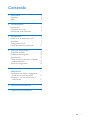 2
2
-
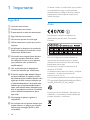 3
3
-
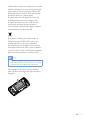 4
4
-
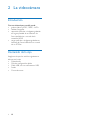 5
5
-
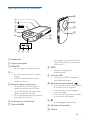 6
6
-
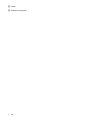 7
7
-
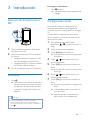 8
8
-
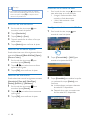 9
9
-
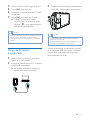 10
10
-
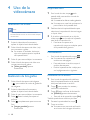 11
11
-
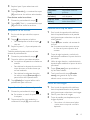 12
12
-
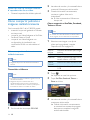 13
13
-
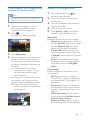 14
14
-
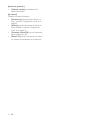 15
15
-
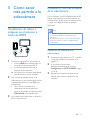 16
16
-
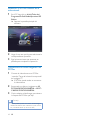 17
17
-
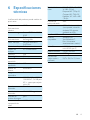 18
18
-
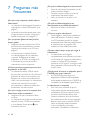 19
19
-
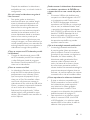 20
20
-
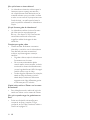 21
21
-
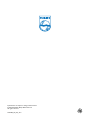 22
22
Philips CAM200BL/00 Manual de usuario
- Categoría
- Videocámaras
- Tipo
- Manual de usuario
- Este manual también es adecuado para
Documentos relacionados
Otros documentos
-
Samsung HMX-QF300BN Manual de usuario
-
Samsung HMX-QF30BP Manual de usuario
-
Sony FDR-AX55 Manual de usuario
-
Sony Handycam HDR-CX485 Manual de usuario
-
Samsung HMX-Q200BN Manual de usuario
-
Sony HDR-AS100V Instrucciones de operación
-
Dometic CAM200 Instrucciones de operación
-
Dometic CAM200 Instrucciones de operación